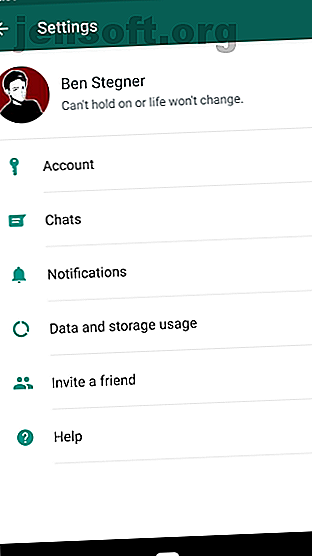
Hoe Chat App-meldingen te stoppen die je irriteren
Advertentie
De meesten van ons ontvangen te veel mobiele meldingen. Deze trekken ons onscherp en zorgen ervoor dat we onze telefoons voortdurend bekijken. Het is vervelend voor ons, en dubbel voor de mensen met wie we zijn. Chat-apps zijn een van de ergste overtreders, maar meldingen hoeven geen probleem te zijn.
Laten we daartoe kijken naar de ingebouwde bedieningselementen voor meldingen voor de belangrijkste berichten-apps. Namelijk WhatsApp, Telegram en Facebook Messenger. We zullen ook bekijken hoe u de meldingsbesturingen van Android en iOS kunt gebruiken voor andere apps die u mogelijk irriteren.
Meldingen beheren op Android
WhatsApp op Android
Tik in WhatsApp op de driepuntsmenuknop en kies Instellingen> Meldingen .
Hier vindt u verschillende opties. Deze zijn onderverdeeld in twee hoofdkoppen: berichtmeldingen en groepsmeldingen . De berichtinstellingen zijn voor één-op-één-gesprekken, terwijl groep is voor groepschats.


In elk daarvan vindt u de volgende instellingen:
- Meldingstoon: selecteer een geluid voor inkomende berichten. Misschien wilt u dit wijzigen zodat u het kunt onderscheiden van sms-berichten of andere meldingen. Kies Geen voor stilte.
- Trillen: schakel trilling uit of wijzig de standaardwaarde naar kort of lang .
- Pop-upmelding: kies of WhatsApp een pop-up van uw huidige activiteit moet weergeven wanneer een bericht binnenkomt. U kunt het altijd in- of uitschakelen, of ervoor kiezen om het alleen weer te geven wanneer het scherm aan of uit staat.
- Licht: kies een kleur voor LED-lichtmeldingen Hoe LED-meldingen op uw Android-apparaat aan te passen Hoe LED-meldingen op uw Android-apparaat aan te passen Als uw Android-telefoon of tablet een LED-meldingslamp heeft, helpt deze app u deze naar wens aan te passen. Lees meer, als uw apparaat er een heeft.
- Gebruik meldingen met een hoge prioriteit: schakel dit in om voorvertoningen van berichten in uw statusbalk te tonen zodra ze binnenkomen en deze bovenaan uw meldingenvak te houden.
Hieronder kunt u de beltoon- en trilopties voor inkomende oproepen wijzigen als u WhatsApp gebruikt om WhatsApp-spraakoproep te bellen: alles wat u moet weten WhatsApp-spraakoproep: alles wat u moet weten Populaire app voor expresberichten WhatsApp heeft eindelijk een nieuwe stem gelanceerd oproepservice, waarmee gebruikers via internet kunnen bellen. Lees verder . Als je niet wilt dat de in-app klinkt als de "pop" wanneer je een bericht verzendt, schakel je Gesprekstonen bovenaan uit. U kunt ook op Menu tikken om de meldingsinstellingen opnieuw instellen te openen en opnieuw te beginnen.
Deze instellingen zijn standaard van toepassing op alle chats, maar u kunt ze overschrijven voor een specifieke thread. Open een gesprek en tik op Menu> Groepsinfo . Tik op Aangepaste meldingen om dezelfde bedieningselementen hierboven aan te passen voor deze specifieke chat. Gebruik de schuifregelaar Meldingen dempen om meldingen acht uur, een week of een jaar te dempen .


Telegram op Android
Verkies je Telegram boven WhatsApp WhatsApp versus Telegram: wat is de betere berichten-app? WhatsApp versus Telegram: wat is de betere berichten-app? In de strijd om de beste berichten-app op Android, wie pakt de taart: WhatsApp of Telegram? Lees verder ? Vouw het linkermenu uit en kies Instellingen> Meldingen en geluiden om het aan te passen.
Net als WhatsApp worden deze meldingen onderverdeeld in berichtmeldingen voor individuen en groepsmeldingen voor groepschats. De meeste hiervan zijn hetzelfde als WhatsApp hierboven. Opties die uniek zijn voor Telegram zijn Message Preview en Belang .


Schakel Berichtvoorbeeld uit en je ziet de inhoud van het bericht niet op je vergrendelscherm. Gebruik de selector Belang om te kiezen uit de vier prioriteitsniveaus van Android op Oreo en hoger, die we hieronder zullen bespreken.
Telegram biedt meer opties dan WhatsApp. Blader omlaag en u kunt verschillende in-app-meldingen uitschakelen, de beltoon voor spraakoproepen wijzigen en de meldingen uitschakelen die Telegram verzendt wanneer een van uw contacten deelneemt. Je vindt onderaan Alle meldingen herstellen om opnieuw te beginnen.


Facebook Messenger op Android
Tik in Facebook Messenger op je profielfoto in de rechterbovenhoek en kies Meldingen en geluiden . Hier vindt u een soortgelijke set bedieningselementen als de bovenstaande apps. U kunt voorvertoningen van meldingen uitschakelen, geluid, licht of trillingen uitschakelen en het geluid en de beltoon wijzigen.
Helaas kun je met Messenger geen afzonderlijke chats aanpassen, behalve meldingen dempen. Tik op het pictogram Info rechtsboven in een chat en kies Meldingen om dit te doen.



Wist je dat je zelfs Facebook Messenger kunt gebruiken zonder een Facebook-account Messenger zonder Facebook gebruiken Messenger zonder Facebook gebruiken Messenger zonder een Facebook-account gebruiken is eenvoudig. Het proces vereist alleen het installeren en configureren van een app. Lees verder ?
Algemene bedieningselementen van Android voor meldingen
Open Instellingen> Apps en meldingen> Zie alle X-apps om al uw apps te zien. Tik op een app en kies Meldingen om aan te passen hoe deze u waarschuwt. Je kunt dit voor alle apps doen, niet alleen voor apps.
Android 8 Oreo heeft de manier veranderd waarop meldingen werken Alle nieuwe manieren om meldingen te gebruiken in Android 8.0 Oreo Alle nieuwe manieren om meldingen te gebruiken in Android 8.0 Oreo Android 8.0 Oreo's meldingskanalen zijn een krachtige nieuwe manier om ervoor te zorgen dat uw telefoon u alleen waarschuwt voor prioriteitsinformatie. Hier is alles over de manier waarop meldingen zijn veranderd in Oreo. Lees verder . In Oreo en nieuwer kan elke app "kanalen" hebben voor verschillende soorten meldingen.
U kunt bijvoorbeeld Twitch's Live Events- meldingen blokkeren maar die voor Media behouden . Tik op een meldingscategorie en u kunt een gedrag kiezen (urgentieniveau). U vindt vier instellingen. De meest urgente maakt een geluid in shows op uw scherm, terwijl de minst urgente stil blijft en in uw meldingsvak instort.


Niet alle apps ondersteunen dit. Als u de instellingen van een app opent die geen meldingskanalen gebruiken (of u hebt Android 7 Nougat of eerder), is uw enige optie een eenvoudige aan / uit-schakelaar.
Meldingen beheren op iOS
WhatsApp op iOS
Open WhatsApp en tik op Instellingen op de balk onderaan. Kies Meldingen om het relevante menu te openen.
Je zult een vergelijkbare scène vinden als de Android-versie. Je kunt ervoor kiezen om meldingen voor berichten of groepschats uit te schakelen en het geluid voor elk te wijzigen. Schakel Voorbeeldweergave weergeven uit als u niet wilt dat de berichttekst in meldingen wordt weergegeven.
Tik op In-app-meldingen om nog een paar opties te openen. Hier kunt u Banners, Waarschuwingen of Geen kiezen voor meldingen. Banners tonen een kort bericht bovenaan het scherm, terwijl waarschuwingen uw invoer vereisen voordat ze verdwijnen.
Je kunt hier ook geluiden of trillingen voor WhatsApp wereldwijd uitschakelen. Als u de instellingen voor een bepaalde chat wilt wijzigen, tikt u bovenaan op de naam van het contact of de groep, gevolgd door Aangepaste meldingen .


Telegram op iOS
Tik in Telegram onderaan op Instellingen en kies Meldingen en geluiden . Hier hebt u toegang tot een vergelijkbare reeks opties. Voor zowel individuele als groepschats kunt u kiezen of u Berichtvoorbeelden wilt weergeven. Schakel de schuifregelaar Alert uit om meldingen volledig te blokkeren.
Gebruik geluid om een nieuwe toon voor meldingen te kiezen. Open het item Uitzonderingen en je ziet alle gesprekken waarin je speciale meldingsopties hebt ingesteld.
Als u een nieuwe uitzondering wilt maken, opent u een gesprek, tikt u op de naam en kiest u Info . Tik op de resulterende pagina rechtsboven op Bewerken en u kunt een nieuw geluid kiezen en meldingen uitschakelen.


Onder aan de pagina met meldingsinstellingen kunt u in-app-geluiden uitschakelen en uw opties opnieuw instellen.
Facebook Messenger op iOS
Facebook Messenger op iOS lijkt erg op de hierboven besproken Android-versie. Tik op je profielfoto in de rechterbovenhoek en kies Meldingen om de instellingen te openen. Hier kunt u Niet storen en Voorvertoningen schakelen. Selecteer Meldingen in Messenger om tussen individuele instellingen te schakelen.
iOS algemene meldingsregeling
Als u meldingen voor een andere app wilt wijzigen, biedt iOS een manier om meldingen te beheren Controle over iOS-meldingen op uw iPhone of iPad Controle over iOS-meldingen op uw iPhone of iPad Uw iPhone kan u vrijwel alles melden, maar blijft achter uitgeschakeld, kan deze functie snel uit de hand lopen. Hier leest u hoe u meldingen weer nuttig kunt maken. Lees verder . Ga naar Instellingen> Meldingen en u kunt door alle apps op uw telefoon bladeren die meldingen verzenden.
Kies er een en je hebt verschillende opties om te configureren. Schakel de schuifregelaar Meldingen toestaan uit om meldingen te blokkeren. Als dat teveel is, kunt u het geluid instellen op Geen om het stil te houden.
Op deze pagina kunt u ook waarschuwingen verbergen voor een app, voor het geval u zich zorgen maakt over privé-informatie die wordt weergegeven waar iemand deze zou kunnen zien. Als je wilt, kun je de waarschuwingsbanners ook wijzigen in Persistent zodat ze niet verdwijnen totdat je ze verwijdert.


Houd uw meldingen onder controle
We kunnen uiteraard niet elke berichten-app dekken. Maar zowel met Android als iOS kunt u meldingen voor elke app aanpassen als ze u te veel sturen. Of het nu een vriend is die je barrages met memes of een ongecontroleerde groepschat, je hebt controle over welke meldingen je ziet.
Met aangepaste geluiden voor verschillende chats, uitgeschakelde meldingen voor irritante threads en waarschuwingsbanners zoals jij dat wilt, kan je telefoon nuttiger zijn dan irritant.
Bekijk de geweldige functies van Telegram en de beste WhatsApp-functies die iedereen moet kennen om chat-apps effectiever te gebruiken.
En als het Discord is waarvoor je problemen hebt met de chatmeldingen, bekijk dan onze Discord-tips en -trucs 9 Discord-tips en -trucs die alle gebruikers moeten kennen 9 Discord-tips en -trucs die alle gebruikers moeten weten Het gebruik van Discord is eenvoudig. Door deze Discord-tips en -tricks te gebruiken, kunt u echter nog meer uit Discord halen. Lees meer dat kan helpen.
Ontdek meer over: Facebook Messenger, Instant Messaging, Telegram, WhatsApp.

